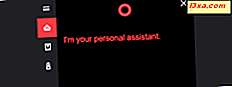O TP-LINK Archer C5400 é um dos roteadores sem fio mais avançados já fabricados pela TP-LINK. É o sucessor do Archer C3200 que adoramos usar e testar. Quando a recebemos para testes, ficamos muito empolgados porque esse roteador possui hardware muito poderoso e muitos recursos avançados. Nossa experiência anterior mostrou que, para se beneficiar dos roteadores mais avançados, você precisa de computadores e dispositivos de última geração que possam aproveitar os recursos de rede mais recentes. Esses dispositivos são caros e difíceis de encontrar. É este o caso com o TP-LINK Archer C5400? Leia esta resenha e veja:
Desembalar o TP-LINK Archer C5400
O TP-LINK Archer C5400 vem em uma caixa grande branco-esverdeada. No topo, você pode ver uma imagem do dispositivo e uma lista de suas características mais avançadas.

Onde comprar
 compre
compre  compre
compre  compre
compre No verso da caixa, você pode ver uma explicação detalhada da tecnologia de banda tripla oferecida por este roteador e a largura de banda máxima teórica de cada banda. Quando você abre a caixa, você encontrará o roteador, o adaptador de energia (como você pode ver na imagem abaixo, é bastante grande), um cabo Ethernet, informações de suporte técnico, a garantia e o guia de instalação rápida.

A experiência de unboxing é rápida e indolor, e a embalagem inclui todos os elementos que você espera de um roteador sem fio.
Especificações de hardware e design
O TP-LINK Archer C5400 possui um poderoso processador Broadcom BCM4709C dual-core, rodando a 1, 4 GHz e 512 MB de RAM. Ele apresenta novas tecnologias como NitroQAMTM da Broadcom e 4-Stream, que devem fornecer latência mínima ao jogar jogos online e aumentar a largura de banda máxima para 1000 Mbps para a freqüência sem fio de 2, 4 GHz e 2167 Mbps para cada uma das duas freqüências sem fio de 5GHz . Isso leva a uma largura de banda total máxima de 53334 Mbps, daí o nome do Archer C5400. Este roteador vem com oito antenas externas. Como você pode ver abaixo, cada um tem seu slot e pode ser facilmente levantado ou abaixado.

Como é o costume dos roteadores premium atualmente, o TP-LINK Archer C5400 inclui a tecnologia MU-MIMO que atende até quatro dispositivos ao mesmo tempo, reduzindo o tempo de espera, aumentando a taxa de transferência Wi-Fi para cada dispositivo e tornando cada fluxo mais eficiente. O roteador oferece suporte para todos os padrões de rede sem fio, incluindo o 802.11ac.
Na parte de trás do roteador, temos uma porta USB 3.0, uma porta USB 2.0, a porta para conectar o roteador à Internet, quatro portas Ethernet, o botão Reset, o botão Power e o conector de energia.

Na frente do Archer C5400, temos vários LEDs. Da esquerda para a direita, eles são os seguintes:
- Um mostrando se o roteador está ligado
- Três LEDs, um para cada uma das três bandas sem fio, informando se cada banda sem fio está transmitindo seu sinal
- Um para o status da conexão Ethernet
- Um para o status da sua conexão com a internet
- Um compartilhando se as conexões WPS estão em andamento
- Dois LEDs, um para cada porta USB, informando se um dispositivo USB está conectado ao roteador ou não
Então nós temos três botões:
- O primeiro é para ligar ou desligar a transmissão do sinal sem fio
- Um para habilitar conexões WPS
- Um para ligar ou desligar os LEDs (isso é muito útil se você estiver incomodado com a luz dos LEDs)

Como ele contém muito hardware, esse roteador é maior que outros, com um tamanho de 9, 1 x 9, 1 x 1, 7 polegadas ou 230 x 230 x 43 mm em Largura, Profundidade e Altura. Também pesa um total de 5, 95 libras ou 2, 7 quilos.
Você pode ler as especificações oficiais deste roteador sem fio, aqui: Especificações TP-LINK Archer C5400.
Configurando e usando o TP-LINK Archer C5400
Uma das primeiras coisas que queremos saber quando desatacamos um roteador sem fio é se ele possui orifícios para parafusos de montagem na parte inferior para que você possa montá-lo em uma parede. Felizmente, o TP-LINK Archer C5400 tem eles, e você pode vê-los na imagem abaixo.

Depois de colocar o roteador onde você deseja usá-lo e conectá-lo à internet, você pode começar a configurá-lo. O Assistente de Configuração Rápida pede que você altere o nome de usuário e a senha padrão, o que é uma excelente precaução de segurança. Em seguida, você é solicitado a selecionar a região e o fuso horário em que está. Você seleciona o tipo de conexão com a Internet que possui ou pode solicitar que o roteador sem fio detecte o tipo de conexão com a Internet.

Em seguida, você é solicitado a inserir os detalhes da conexão para sua conexão com a Internet. Depois de inseri-los, você pode configurar as três redes sem fio que são transmitidas. Um resumo é mostrado para as configurações que você fez e, depois de pressionar Salvar, a conexão com a Internet é testada.
Quando a configuração inicial estiver concluída, você poderá visualizar a interface do usuário de administração e começar a configurar mais configurações em detalhes. Como você pode ver, a interface do usuário usa cores leves e calmas e é bastante minimalista. Primeiro mostra todas as configurações básicas, que são muito simples e diretas. Eles são projetados para usuários que não sabem muito sobre redes e querem deixar as coisas avançadas nas mãos do roteador.

No entanto, se você quiser aproveitar os recursos avançados que esse roteador tem a oferecer, você precisa alternar para a guia Avançado e sujar as mãos. Como você pode ver na captura de tela abaixo, o número de configurações disponíveis aumenta exponencialmente e você controla tudo o que esse roteador tem a oferecer.

Uma melhoria bem-vinda em relação ao seu antecessor (Archer C3200) é que o TP-LINK Archer C5400 tem um ótimo suporte multilíngüe. Sua interface de usuário não está disponível apenas em inglês. Está disponível em 25 idiomas, alguns dos quais você pode ver na imagem abaixo. A lista de idiomas disponíveis inclui espanhol, português, francês, chinês ou alemão.

Muitos usuários perceberão que a documentação da Ajuda está disponível com um único clique no ponto de interrogação mostrado no canto superior direito da interface do usuário. Se você clicar nele, exibirá informações sobre as opções exibidas na tela. Infelizmente, para algumas configurações, a linguagem usada está no lado técnico e alguns usuários terão dificuldade em entender todas as configurações exibidas, especialmente quando estiverem mexendo nas configurações avançadas .

Uma das coisas que gostamos da interface de administração do TP-LINK é que ela é organizada muito bem: tudo é dividido em seções e subseções e navegar por todas as configurações não deve ser um problema. No entanto, algumas configurações são difíceis de entender e você precisa de um pouco de conhecimento técnico para definir as coisas corretamente.
Depois de definir as coisas como deseja, conecte todos os computadores e dispositivos da sua rede. Conectamos computadores desktop, tablets, smartphones, discos rígidos USB, impressoras sem fio, plugues inteligentes e um console. Não tivemos problemas com nenhum desses dispositivos e desfrutamos de um sinal de rede sem fio estável.
Além disso, as conexões foram muito rápidas, como você verá nas próximas duas seções desta revisão, onde medimos o desempenho real do TP-LINK Archer C5400. Mais sobre isso na próxima página desta revisão.